O Windows é uma plataforma importante no mundo dos jogos e é conhecido por seu desempenho aprimorado em comparação com os consoles de jogos. Com o Windows 10 recebendo atualizações incrementais a cada ano, os jogos para PC estão prestes a ficar muito melhores, graças às otimizações especiais de software para jogos. No entanto, aqueles que precisam se contentar com PCs básicos devido a restrições de orçamento, muitas vezes têm que se comprometer com as ofertas mais recentes do mundo dos jogos. Aqueles que estão presos a aparelhos de jogos antigos também precisam pensar em maneiras de extrair mais desempenho deles.
Acredita-se que a próxima Atualização para Criadores trará um Modo de Jogo para impulsionar o desempenho dos jogos em todos os PCs com Windows 10. Até então, existem maneiras de executar os jogos que adora, um pouco melhor no hardware existente. Portanto, apresentamos algumas maneiras fáceis de otimizar o desempenho dos jogos no Windows 10:
Otimize o desempenho de jogos no Windows 10 de forma nativa
1. Ajuste os efeitos visuais para obter o melhor desempenho
O Windows 10 tem uma interface de usuário muito bonita (isso é puramente subjetivo) e todas essas coisas sofisticadas consomem muitos recursos para continuar com uma boa aparência. Quando você está jogando, a GUI do Windows continua em execução em segundo plano, levando ao consumo desnecessário de valioso poder de computação. Felizmente, existe uma maneira de ajustar os efeitos visuais no Windows.
Basta procurar “performance” na barra de pesquisa da Cortana e clicar em “Ajustar a aparência e performance do Windows”.
A janela “Opções de desempenho” abrirá e você terá que selecionar a opção “Ajustar para melhor desempenho” e clicar em “Aplicar”.
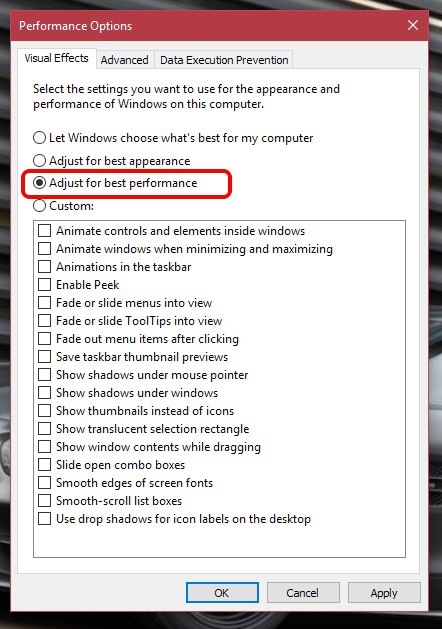
Além disso, vá até a guia “Avançado” da mesma janela e certifique-se de que “Ajustar o melhor desempenho de:” também esteja definido como “Programas”.
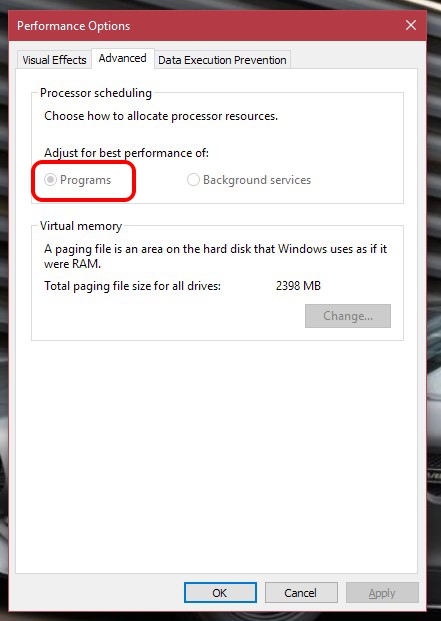
2. Escolha um plano de energia melhor
Os computadores Windows sempre vêm configurados com as configurações de plano de energia “Equilibrado” por padrão e isso afeta ligeiramente o desempenho do jogo. Em um computador desktop, você não precisa se preocupar com energia, pois a energia vem diretamente da fonte de alimentação. O plano de energia de “alto desempenho” faz com que seu computador se esqueça de economizar energia e consuma o máximo de energia possível para manter as coisas sem problemas.
Para habilitar isso, use o atalho “Win Key + X” e vá para “Sistema e Segurança” no Painel de Controle. Clique em “Opções de energia” e selecione a opção “Alto desempenho”.
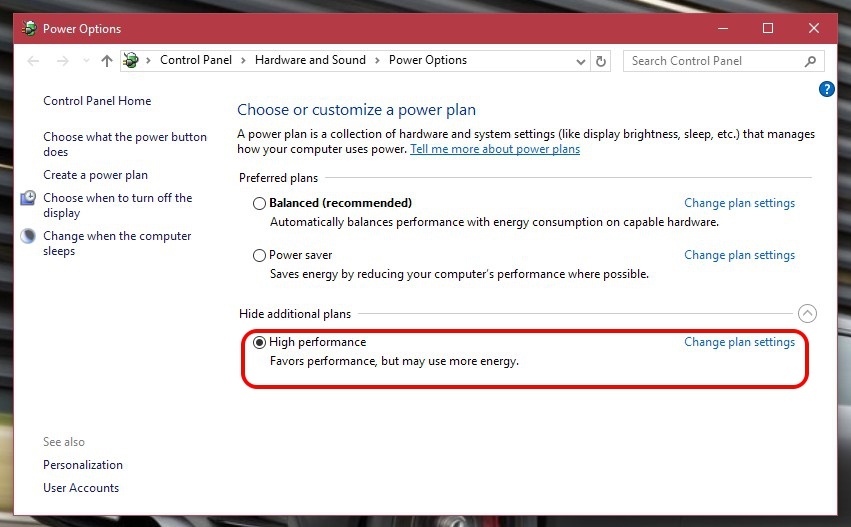
3. Faça overclock da CPU e GPU do seu PC
Antes de continuar lendo, você deve ter em mente que fazer overclock em sua CPU ou GPU pode causar problemas de desempenho. Com isso de lado, jogadores hardcore em todo o mundo fazem overclock em suas CPUs e GPUs para obter o melhor desempenho em jogos. Os benefícios são grandes, à medida que os jogos se tornam mais suaves e rápidos, aumentando drasticamente os números de FPS.
Você pode fazer o overclock manual de um PC se estiver bem versado em codificação ou pode usar um software de overclocking como o Intel Extreme Tuning Utility para placas-mãe baseadas em Intel ou a tecnologia AMD OverDrive para sistemas baseados em AMD. Este software pode ajudar os usuários a fazer overclock e monitorar um sistema em todo o seu potencial.
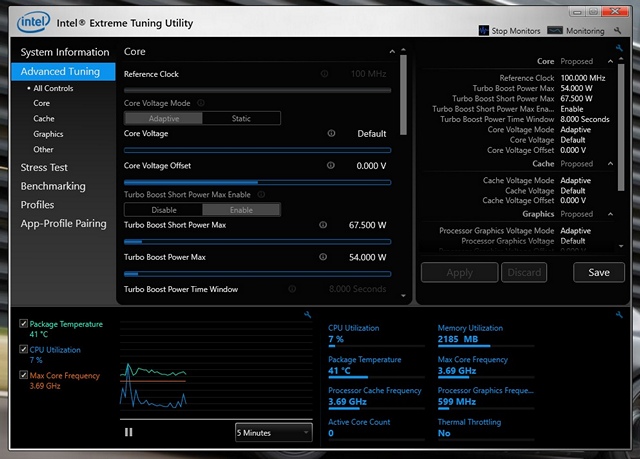
No entanto, é recomendado não fazer overclock em um laptop para jogos, já que a dissipação de calor não é tão boa quanto a de um PC desktop e pode acabar superaquecendo seus componentes valiosos.
Otimize o desempenho de jogos do Windows 10 por meio de aplicativos de terceiros
1. Razer Cortex
Razer Cortex é o aplicativo de otimização de sistema mais popular voltado para jogos para PC. O aplicativo verifica todos os programas que se qualificam como um jogo e, em seguida, atribui recursos do sistema a eles, conforme necessário. Ele mata todos os processos desnecessários em segundo plano e gerencia a quantidade de RAM ou o número de núcleos de um jogo específico. O resultado final é uma jogabilidade mais suave e menos atrasos. Possui alguns recursos divertidos como uma tecla de atalho para captura de tela e um acelerador de quadros. Ele ainda permite que você desfragmente a seção do seu disco rígido que contém o jogo para aumentar o desempenho.
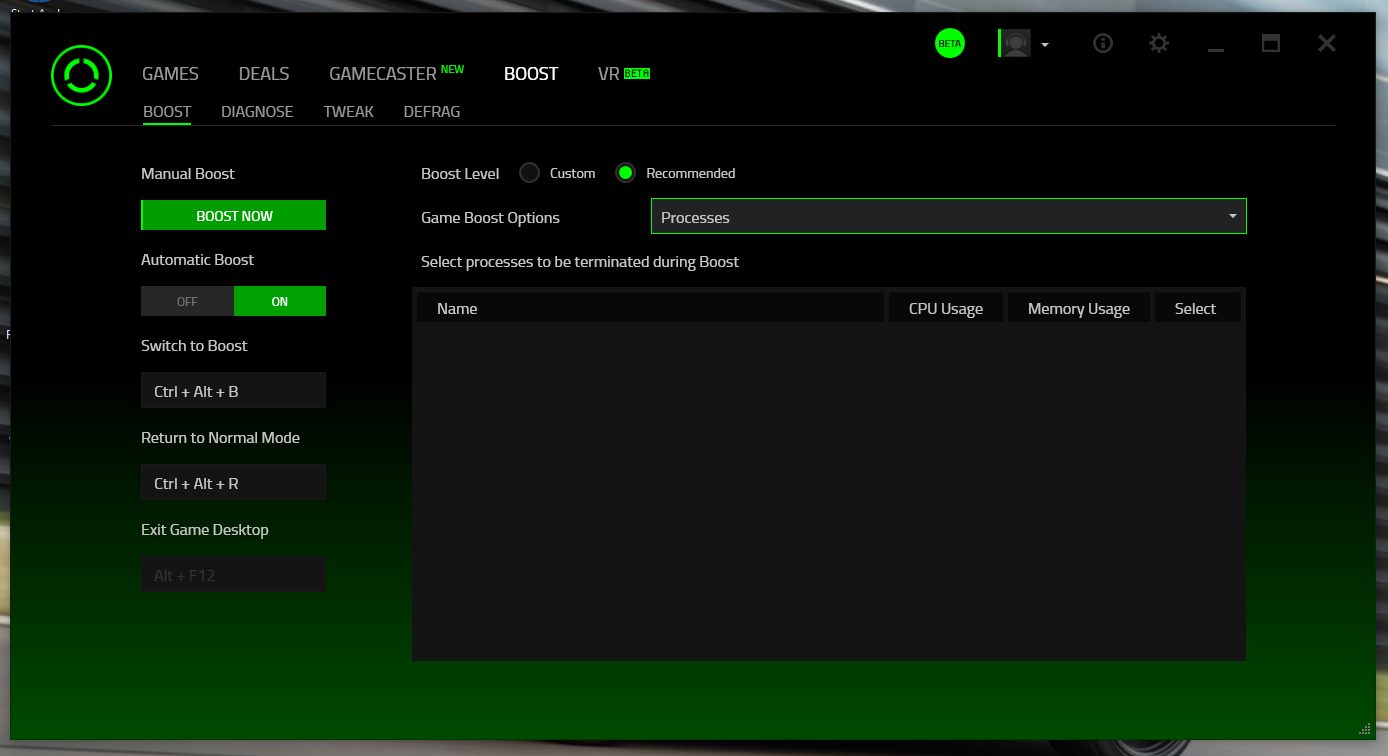
O efeito deste software pode não ser visível em máquinas de última geração, mas pode permitir que os jogos modernos respirem um pouco melhor em computadores de gama média a baixa. A IU é legal e todas as opções de ajustes são apresentadas de forma organizada. Disponível para download gratuito, você deve obter este em seu PC para experimentar a experiência da Razer em jogos de nível profissional.
Download grátis)
2. Wise Game Booster
Se você deseja um aplicativo de otimização de jogos simples e descomplicado, o Wise Game Booster será uma boa opção para você. Você quase pode considerar isso como um aplicativo gerenciador de tarefas com foco em jogos, com uma IU que lembra você dos dias do Windows XP. A melhor coisa sobre o Wise Game Booster é a simplicidade de sua funcionalidade. Além disso, é muito leve em recursos do sistema. A digitalização é rápida e as soluções de otimização ocorrem rapidamente. O aplicativo é gratuito e é uma solução simples para obter o melhor desempenho em jogos de seu PC antigo.
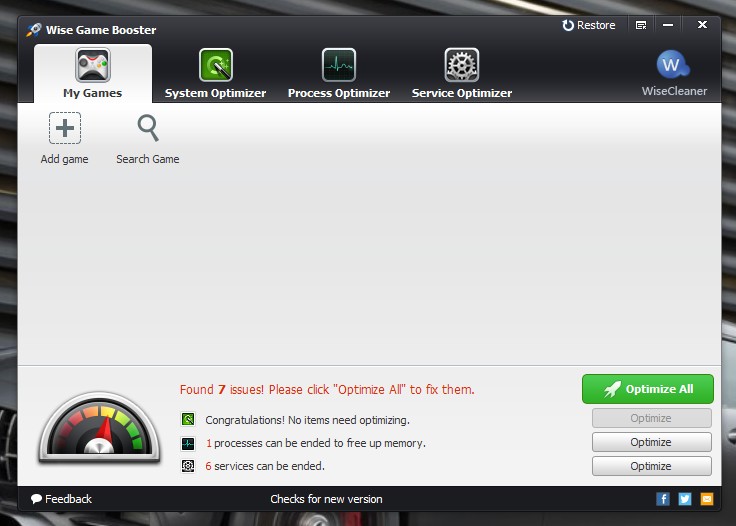
Download grátis)
3. Ferramenta Whizz Game Boost
Tool Whizz Game Boost é um aplicativo de otimização muito simples com muitos recursos poderosos. Este é o único aplicativo que permite que você escolha a forma como deseja “impulsionar” seus jogos. O modo “GameBoost” pode desfragmentar o caminho de instalação dos seus jogos na unidade ou fechar todos os processos desnecessários do Windows que consomem recursos úteis. O aplicativo pode até mesmo desligar as atualizações do Windows, Windows Aero para Vista /7, teclas de atalho do teclado e assim por diante. O aplicativo em si é leve e pode dar ao seu PC sedento um impulso muito necessário.
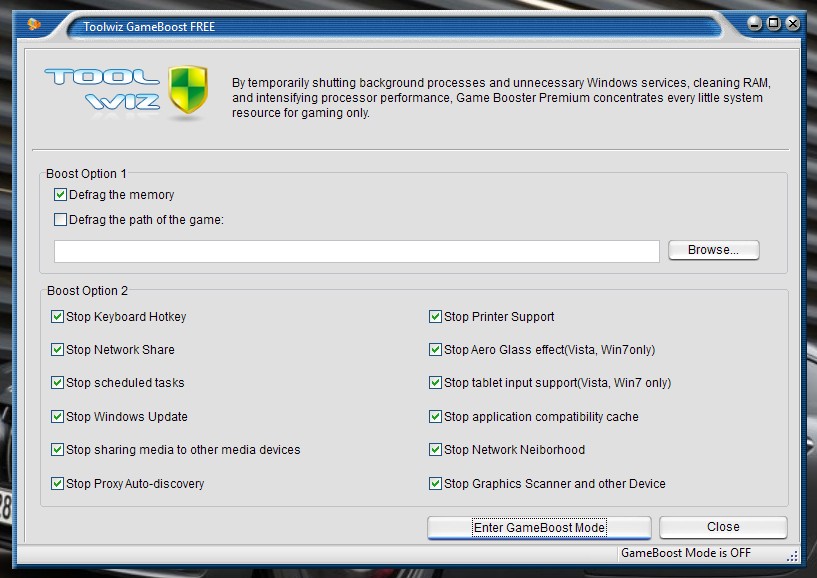
Download grátis)
4. Jogo Fire 5
Game Fire 5 é outro aplicativo de otimização de PC que pode impulsionar seus jogos no PC de forma eficaz. O software afirma apresentar um recurso de “otimização em tempo real” que pode monitorar ativamente, bem como eliminar processos desnecessários em segundo plano para otimizar a experiência de jogo. Existem muitos recursos de aprimoramento de desempenho na forma de um utilitário de desfragmentação de disco, ferramenta de ajuste de configurações, otimizador de aplicativos e muito mais.
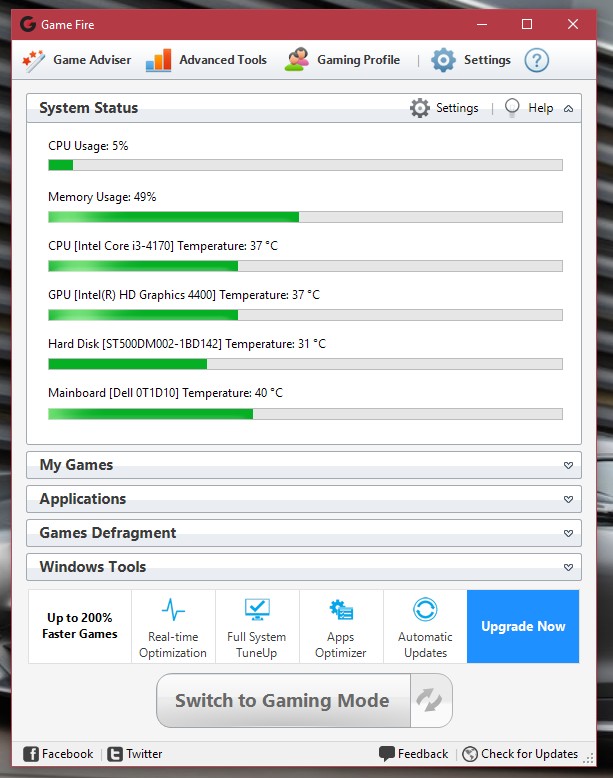
Game Fire 5 é adequado para jogadores avançados e novatos. Existe uma versão paga que possui muitos recursos adicionais, como ferramentas de otimização avançadas e suporte Premium 24×7.
Baixar (grátis) (versão completa $19,95)
Otimizando a placa gráfica do seu PC
Se você tem um laptop ou desktop de última geração, notará a presença de softwares como NVIDIA GeForce Experience ou AMD Gaming Evolved em seu desktop. Este tipo de software se liga ao driver da placa gráfica e tenta otimizar o jogo em configurações adequadas para uma jogabilidade sem atrasos.
PCs com placas NVIDIA têm NVIDIA GeForce Experience e placas equipadas com AMD têm o software AMD Gaming Evolved. Junto com o DirectX 12 mais recente no Windows 10, eles tendem a melhorar o desempenho com base em sua máquina individual. Você precisa atualizar os drivers ocasionalmente para tirar o melhor proveito de seus jogos e, para isso, você pode conferir nossa lista dos melhores softwares de driver para Windows.
Outras dicas para otimizar o desempenho dos jogos no Windows 10
Se você não deseja obter esses softwares adicionais em seu PC, existem outras maneiras de fazer com que seus jogos funcionem da maneira mais suave possível.
-
Remova software indesejado ou não utilizado de seu sistema. Fazer isso vai liberar um espaço valioso e permitirá que seu processador dedique seu poder para renderizar jogos no seu melhor. Software antivírus e de edição de imagens também são conhecidos por deixar o PC lento.
- Antes de baixar qualquer software, verifique se o software contém bloatware, malware ou recursos que consomem muitos recursos.
- Continue atualizando seu software de driver de vez em quando. As atualizações mais recentes têm como objetivo aprimorar o desempenho de seus PCs e obter o melhor de seu hardware existente.
Otimize o Windows 10 para jogos
Portanto, essas são algumas das maneiras pelas quais você pode otimizar o desempenho dos jogos em seu PC com Windows 10. Observe que com cada nova atualização de software e jogos mais recentes, a necessidade de otimização torna-se menor, pois os desenvolvedores estão focados em fazer seus jogos rodarem no número máximo de PCs possível. Por exemplo, a jogabilidade do Forza Motorsport 6 Apex no meu laptop melhorou após a atualização do driver gráfico.
Então, experimente as formas mencionadas acima e conte-nos como elas funcionaram para você. Se você souber de outras maneiras de otimizar o Windows 10 para jogos, informe-nos na seção de comentários abaixo.
0 Comments